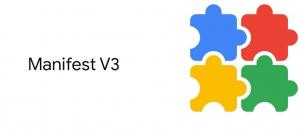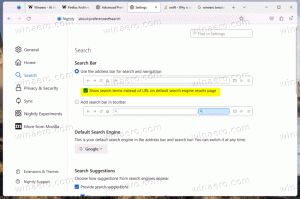Winaero Tweaker 0.5がリリースされ、大幅な改善が行われました
Winaero Tweaker0.5がリリースされました。 この新しいバージョンには、間違いなく気に入るはずの多くの変更が含まれています。 私は得たフィードバックに従って変更を組み込むために一生懸命働きました。 アプリケーション変更ログを詳しく見てみましょう。
広告
待望の主な変更点は、This PCTweakerの統合です。 これで、Winaero Tweakerを使用して、ファイルエクスプローラーのこのPC /コンピューターフォルダー内に表示されるフォルダーをカスタマイズできるようになります。 デスクトップ、ビデオなどの事前定義されたフォルダを削除し、必要なカスタムフォルダを追加できます。

さらに、This PC / Computerフォルダーにシェルの場所を追加できます。 たとえば、アクションセンター、Godmode(All Tasks)フォルダー、コントロールパネルアプレットなどを追加できます。 これにより、ファイルエクスプローラーからさまざまなアイテムに簡単にアクセスできるようになります。
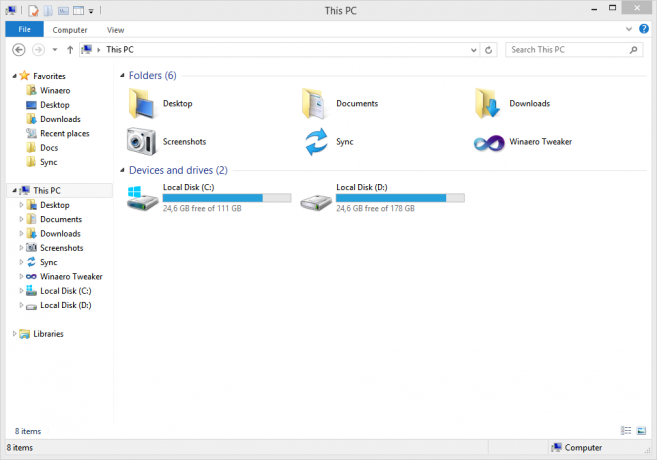
これらのオプションにアクセスするには、[外観] \ [このPCフォルダーのカスタマイズ](またはWindows 7では[コンピューターフォルダーのカスタマイズ])に移動します。
この機能はWindows7もサポートしているため、Windows 7のコンピューターフォルダー内にカスタムフォルダーを追加して、エクスプローラーをWindows10またはWindows8のように見せることができます。 これは本当に便利です。
実際、このPCTweakerのコードを部分的にしか再利用していません。 ほとんどのコードはほぼ完全に書き直されました。 これで、フォルダはユーザーごとに追加され、レジストリの所有権の変更は実行されず、より高速に動作し、より安定します。
注:このPC Tweakerのカスタマイズは、WinaeroTweakerと互換性がありません。
- WinaeroTweakerのThisPCTweakerで追加したフォルダは表示されません。
- Winaero Tweakerの新しいオプションを使用して、このPCTweakerを使用して削除されたアイテムを復元することはできません。 このPCTweakerからWinaeroTweakerに正しく移行するには、このPC Tweakerで[デフォルトにリセット]を押してから、WinaeroTweakerを使用してフォルダーをカスタマイズします。
その他の新機能は次のとおりです。
する能力 青い矢印オーバーレイアイコンを無効にする ユーザーの要求に応じて、ワンクリックで。 このトリックについての素晴らしい記事がここにありました: Windows10のフォルダーとファイルの青い矢印アイコンを無効にする.
これらのアイコンを無効にするには、[外観]-[圧縮オーバーレイアイコン]に移動します。 これらのアイコンはWindows10でのみ表示されるため、WinaeroTweakerのこのオプションはWindows10でのみアクセスできます。
現在のすべてのアイテムのためにこれを行います

このオプションを使用すると、ファイル操作の競合ダイアログでデフォルトで[現在のすべてのアイテムに対してこれを行う]チェックボックスを有効にできます。 このチェックボックスは、ファイルのコピー/移動の確認ダイアログまたは競合解決ダイアログに表示されます。 次の記事では、微調整について詳しく説明しています。 Windows 10のコピーダイアログで、デフォルトで[現在のすべてのアイテムに対してこれを行う]チェックボックスをオンに設定します.
このオプションは、Windows 10、Windows 8、およびWindows7で機能します。
起動時のChkdskタイムアウト
不適切なシャットダウンが原因で、または破損や不良セクタが原因でディスクドライブパーティションがダーティとマークされた場合、Windowsの起動中にChkdskが自動的に実行され、ドライブエラーが修正されます。 ここで、Chkdskが開始する前のタイムアウトを設定でき、「任意のキーを押してキャンセルします...」というテキストが消えます。 そのため、ディスクチェックをキャンセルする時間があります。
この調整の詳細については、 ここ.
このオプションは、Windows 10、Windows 8、およびWindows7で使用できます。
WinaeroTweakerにもバグ修正が付属しています。 高DPI画面では、ツールバーがめちゃくちゃになります。 この問題を修正しました。
また、WinaeroTweakerの左側のペインのアイテムがアルファベットでソートされるようになりました。 これにより見栄えが良くなり、必要なアイテムをすばやく見つけることができます。
WinaeroTweakerをダウンロード | WinaeroTweakerの機能のリスト | Winaero Tweaker FAQ